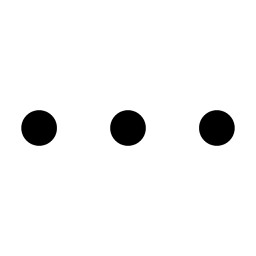Замена SSD на MacBook является хорошим способом увеличить производительность и добавить больше места под данные. В этой статье предоставляется пошаговая инструкция для замены SSD на MacBook:
Определите тип SSD подходящий для вашего устройства:
Прежде чем заменять накопитель, необходимо узнать, какой SSD требуется для вашего ноутбука. Разные поколения MacBook требуют определенного типа SSD, поэтому следует убедиться, что вы выбираете правильный тип.
Создайте резервную копию данных:
Перед заменой SSD необходимо создать резервную копию ваших данных. Сделать копию можно при помощи Time Machine или любой другой программы резервного копирования.
Выключите устройство и отсоедините аксессуары:
Перед началом замены, выключите устройство и отсоедините все кабели и аксессуары.
Откройте крышку корпуса:
Для доступа к твердотельному накопителю на MacBook нужно снять крышку устройства. На большинстве моделей MacBook это можно сделать, используя отвертку Pentalobe.

Удалите старый SSD:
Удалите старый накопитель, отсоединив его из разъема. Будьте осторожны, чтобы не повредить другие компоненты в процессе.
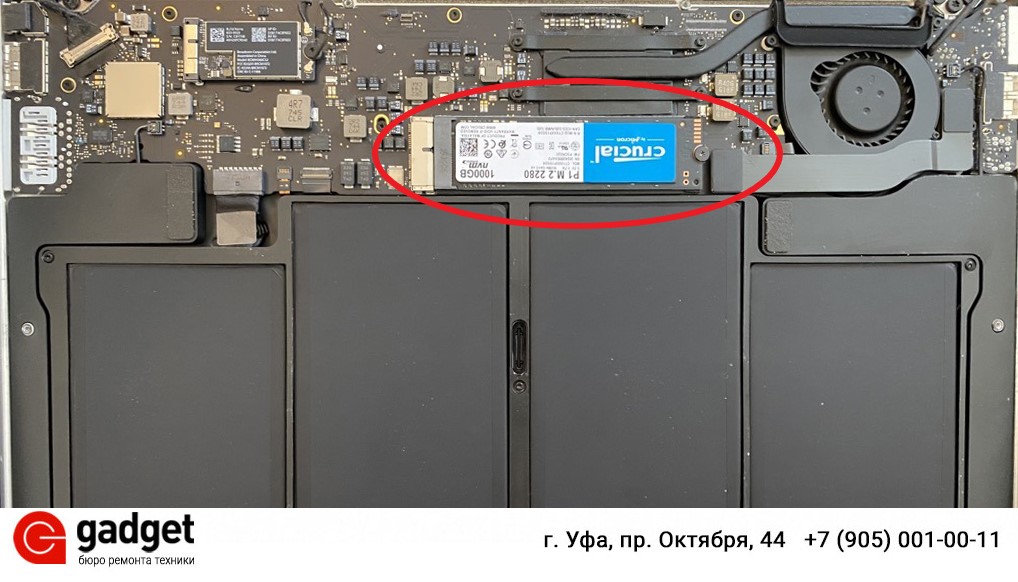
Установите новый SSD:
Установите новый накопитель в разъем на место старого. Убедитесь, что SSD плотно прилегает к разъему и правильно закреплен внутри MacBook.
Закройте крышку MacBook:
После установки нового SSD закройте крышку ноутбука и закрепите ее. Далее подключите кабели и включите аппарат.
Восстановление данных:
После замены памяти восстановите свои данные из резервной копии. Выполняется данный шаг с помощью все той же утилиты Time Machine или другой программы резервного копирования.
Подметим, что замена твердотельного накопителя MacBook может потребовать определенных навыков и инструментов - поэтому если у вас нет опыта в ремонте электроники - вы можете обратиться в мастерскую Gadgetufa.
Также, перед заменой накопителя, убедитесь в правильно приобретённом SSD, совместимый с вашим устройством. Это можно узнать, обратившись к документации на ваш MacBook или консультации с продавцом SSD.
Некоторые модели ноутбуков от Apple, такие, как MacBook Air, имеют SSD, который припаян к материнской плате, поэтому замена памяти на этих моделях может быть затруднительна и потребовать определенных навыков и инструментов.
Рекомендуется проверить гарантийные условия устройства, так как любое самостоятельное вмешательство может привести к нарушению гарантии.
Остались вопросы? Звоните!
+7 905 001 00 11
Ждем вас по адресу:
ул. Проспект Октября 44